Зашто, након инсталирања Виндовс 7 (КСП, 8), слика на екрану није прелепа и све је велика? Инсталирајте управљачки програм на видео картицу

- 1564
- 97
- Miss Alonzo Murphy
Садржај
- Где да набавите видео возача и који?
- Потражите управљачки програм за одређени модел лаптопа (нетбоок)
- И ако имам редован рачунар? Како могу да нађем управљачки програм за видео картицу?
- Инсталирајте управљачки програм за видео картицу
Здраво! Већ неколико пута на сајту у коментарима који су се упознали и тако су ме питали зашто, након инсталирања (надземне) оперативног система, најчешће Виндовс 7 (али може бити КСП и Виндовс 8) Слика на монитору рачунара није баш Висококвалитетни и све је веома велико, нема Виндовс Аеро ефеката (али ако имате Виндовс 7 Хоме Басиц, онда у њему нема ефеката транспарентности). Највише од свега, недостатак транспарентности прозора и доње плоче је упечатљив (у систему Виндовс 7).

На лаптоповима је врло уочљиво да су сви елементи на радној површини велики и ружни.
Ако желите да промените резолуцију екрана, то је вероватно да ће вероватно ништа друго успети, биће само један режим. Показаће тест за Виндовс перформансе 1.0 за графику. Игре највјероватније неће почети уопште, а ако почну, они ће бити буђе.
Све што сам горе описано најчешће је због чињенице да Виндовс једноставно није могао да покупи управљачки програм за вашу видео картицу. Ако имате две видео картице, интегрисану и дискретну видео картицу, онда оперативни систем може, на пример, инсталирати управљачки програм само за интегрисано и нећете добити сву снагу од дискретне видео картице. Или не инсталирати потребан управљачки програм уопште, тада ће бити све што сам горе описао.
Шта може да се уради? Само морате да преузмете и инсталирате управљачки програм за видео картицу (за интегрисано и за дискретну, ако имате два). И у сваком случају, чак и ако Виндовс бира управљачки програм за видео, боље је да га ажурирате, т. До. Највероватније је застарео.
На пример: Имам интегрисани видео адаптер на свом старом рачунару Интел 82945Г. Дакле, Виндовс 7 је увек изабрао свог возача за њега и након инсталирања све је изгледало прелепо, било је аероских ефеката и Т. Д. (Али и даље сам преузео возача са веб локације Интел и ажурирао га).
Али већ на лаптопу где је изграђен Интел ХД Грапхицс 4000 И дискретан НВИДИА ГЕФОРЦЕ ГТ 635М - Виндовс 7 не може да изабере возача (не сећам се тачно како за Интел ХД Грапхицс 4000, али дефинитивно нема ГеФорце ГТ 635М).
Дакле, најбољи начин да се поправите и учините све што добро функционише је да преузмете и инсталирате нови видео возач. Сада ћу показати како и где да га преузмем и како да га инсталирам.
Где да набавите видео возача и који?
Почнимо са чињеницом да имате заједно са рачунаром, лаптопом (нетбоок) или сам видео картица је највероватније укључила погон са возачима. Па узимамо овај диск, трчимо на рачунару, изаберите нешто слично Инстални графички управљачки програм. Па, све зависи од тога који је ВидЦард инсталиран на вашем рачунару (Интел, Нвидиа, АТИ).

Инсталација возача је врло једноставна, мораћете да потврдите инсталацију неколико пута и све. Након поновног покретања, све би требало да заради. Ако нема транспарентности прозора, идите на врхунско управљање и активирајте Виндовс Аеро.
Али шта ако немам диска, нема возача за мој оперативни систем или само желим нови возач?
Врло често се дешава да једноставно нема диска. Или на диску, на пример, постоји покретач за Виндовс Кс86 (32), а ви имате Виндовс Кс64, возач вероватно неће то учинити. Или само желите да инсталирате нови погон, т. До. Диск је највјероватније већ застарјели.
У овом случају морамо пронаћи управљачки програм на Интернету, преузети и инсталирати.
Потражите управљачки програм за одређени модел лаптопа (нетбоок)
Ако имате лаптоп, или нетбоок, онда је најбоље потражити управљачки програм за свој модел и преузети управљачки програм са веб странице произвођача. Ако не знате који модел имате, погледајте дно лаптопа, то би требало да буде написано тамо. Или чак одозго (у близини тастатуре) на налепници.
Научено, сјајно. Сада пишемо за, на пример, у Гоогле-у компанији вашег лаптопа. На пример, имам АСУС, па смо поставили упит за претрагу. Гледамо на локације на страници са резултатима и пређите на званичну страницу.
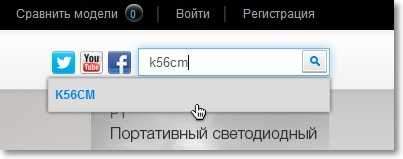
Тражимо траку за претрагу на веб локацији и напишемо у њој модел нашег лаптопа. Тражите. На страници за претрагу изаберите лаптоп. Потражите нешто слично "Подршка", "Преузимање" и т. Д. Ако је потребно, одаберите жељени оперативни систем.
Пронађите управљачки програм за видео и преузмите га на рачунар.

Показао сам пример проналажења возача за мој лаптоп Асус К56ЦМ. Као што видите (на слици изнад), морате да преузмете два видео записе возача. Један за дискретну видео картицу, а други за интегрисани.
Можете све, произвођач, модел итд. Д. И можете да потражите различите начине колико згодно. Главна ствар је преузети прави управљачки програм за ваш модел лаптопа.
Преузет? Одлично, можете да инсталирате. Или даље погледајте овај чланак, показаћу како.
И ако имам редован рачунар? Како могу да нађем управљачки програм за видео картицу?
Ако имате редован рачунар, и знате који је модел видео картице инсталиран на вашем рачунару, а затим само позовите захтев у истом Гоогле (на пример) "Преузмите управљачки програм за ГТФОРЦЕ ГТКС770". Или само "ГеФорце ГТКС770" и преузмите управљачки програм. Покушајте да преузмете управљачки програм са произвођача видео картице и најновију верзију управљачког програма.
А ако не знам тачан модел, можете без њега?
Моћи. Па, мислим да знате да сте инсталирали на пример видео картицу из НВИДИА. И обично пакет са возачима садржи управљачке програме за све моделе. Стога, можете само преузети "управљачки програм за НВИДИА" и инсталирати га. Не бојте се, ако вам не одговара, онда ћете добити поруку. Нешто попут "Потребни уређај није пронађен, инсталација ће бити заустављена".
Па, још један добар начин је да отворите поклопац системске јединице и погледајте која је ваша видео картица.
Инсталирајте управљачки програм за видео картицу
Возач који сте преузели, највероватније ће бити у облику архиве у којој ће постојати мапа или само датотеке. Да бисте инсталирали таквог управљачког програма, само покрените датотеку за подешавање.еке (или слично). И следите упутства за инсталацију.
Возач такође може бити у облику једне инсталације .ЕКСЕ датотека, на пример 320.18-десктоп-вин8-вин7-винВиста-64бит-Интернатионал-ВХКЛ.Еке. Као што видите, име возача има информације о верзији која подржава Виндовс верзије, језик.
За инсталацију, само морате покренути инсталациону датотеку и следите упутства.

Након инсталације пристаните да бисте поново покренули рачунар. Након поновног покретања, слика на екрану треба да буде висококвалитетна, нормална величина и ефектима.
- « Мој ТП-ЛИНК ТЛ-МР3220 сломио се. Престао да одређује везу 3Г модема. Шта мислите о овоме?
- ПДФМастер је сјајан програм за гледање ПДФ-а (ДЈВУ, ЦХМ, ЕПУБ, ФБ2) докумената »

